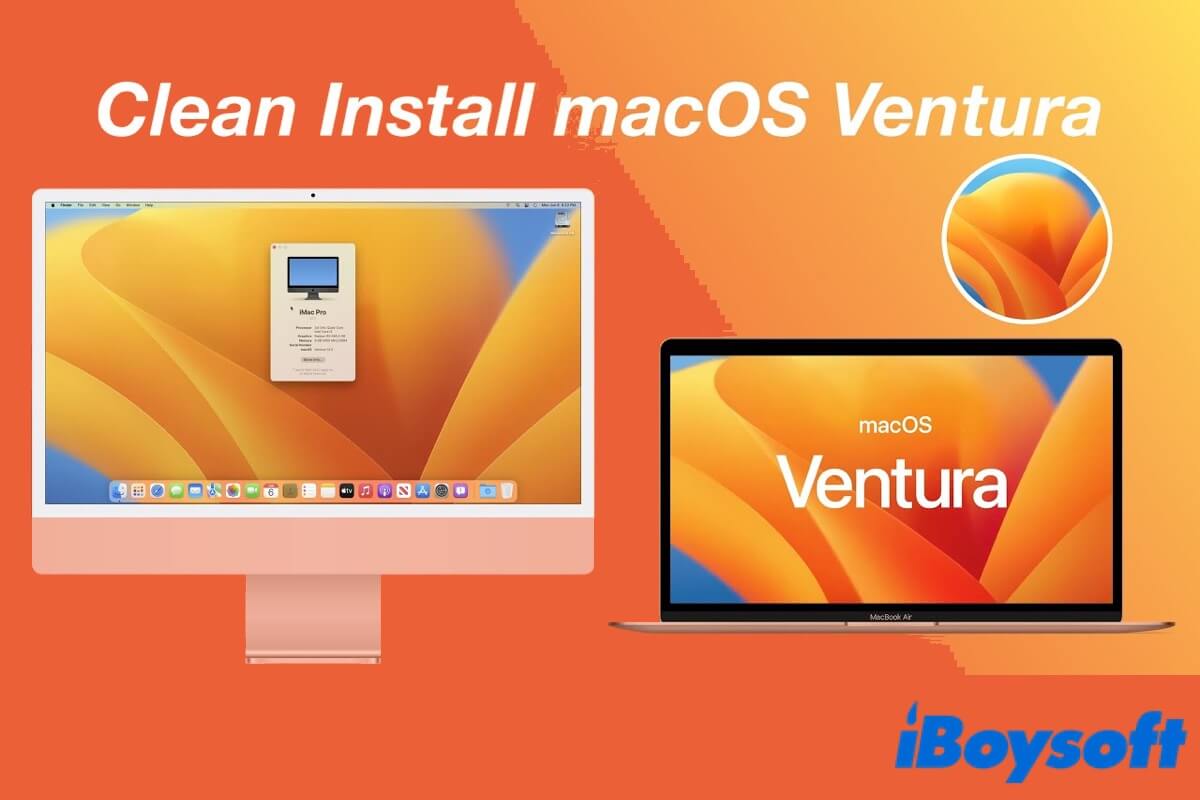Appleは2022年6月のWWDCでmacOS 13 Venturaのすべての機能を公開し、2022年10月に正式版をリリースしました。既にmacOS Venturaにアップグレードしていたユーザーはいるが、まだ迷っているユーザーもいます。
Venturaの強力な機能に魅力を感じているものの、ベータユーザーからのネガティブなフィードバックが迷いを生じさせています。"macOS Venturaにアップグレードすべきか?"や"macOS Venturaにアップグレードする価値はあるのか?"といった疑問で行き詰まっていれば、この記事を参考にして答えを見つけましょう。
この記事では、macOS MontereyとVenturaを比較し、Venturaで起こる可能性のある問題をリストアップします。そして、macOS Venturaにアップグレードするかどうかを決めることができます。

macOS Venturaにアップグレードするべきか:macOS Ventura vs. Monterey
通常、MacのアップグレードはmacOSと内蔵アプリの両方を更新し、既存のバグ修正と機能の調整をもたらします。macOS Venturaも例外ではありません。デザインが一新され、内蔵機能が大幅に変更され、新たなアプリが追加されることで、ユーザー体験とコラボレーションの大幅な改善がもたらされます。
ここでは、macOS Montereyと比較してmacOS Venturaの改善点を紹介します。
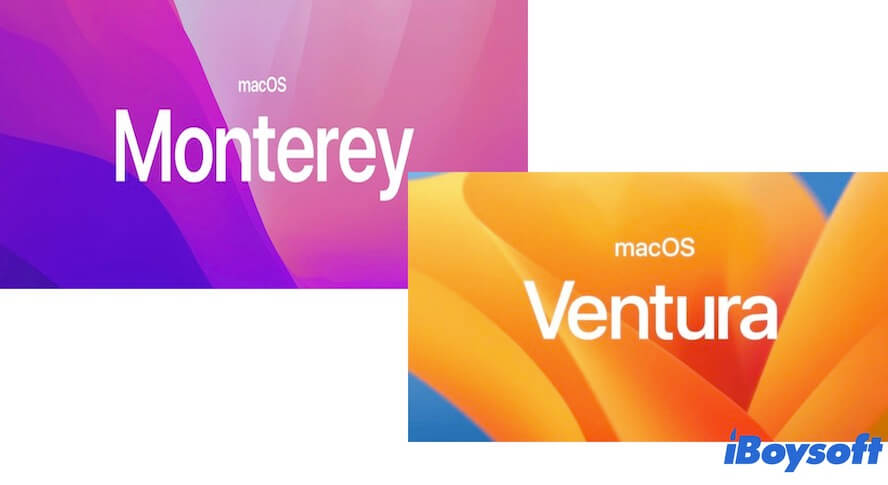
メールとSpotlightの検索のリデザイン
組み込みのメールとSpotlightアプリでは、検索機能がMontereyよりも豊富な結果を提供します。そして、キーワードを入力する前に、アクセスしたいもののキーワードの前にいくつかの提案を行います。また、Spotlightではスクロール可能なプレビューと追加情報を検索結果に提供し、「テキスト認識表示」を使用してテキストが含まれる画像を検索することも可能です。これらの検索機能の変更により、検索作業が簡素化され、時間が節約されます。
Safari、メッセージ、写真での共有と豊かなコラボレーションの改善
macOS 13では、Safariでタブやその他の情報を共有し、ここからFaceTimeを開始できます。また、メッセージのチャット中に友達とビデオを再生したり、オーディオを聴いたりすることができます。さらに、写真アプリで共有ライブラリを作成することで、その共有写真ライブラリをいつでもどこでもすべてのメンバーが閲覧・整理することができます。
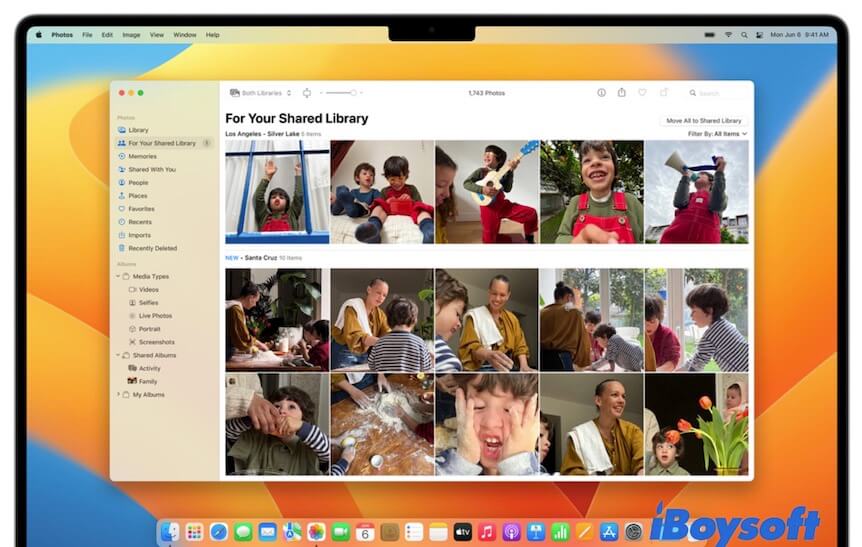
Apple.com より
ステージマネージャの追加
macOS Venturaは新しい機能を導入しました。それはステージマネージャです。これは、画面の左側にアプリとウィンドウをシングルビューで整理することができます。現在のウィンドウはデスクトップの中央に保持されます。このタスク管理ユーティリティは、特定のタスクに基づいてウィンドウセットを開いたり、個々のアプリでソートしたりすることもサポートしています。これにより、現在のプロジェクトに集中し、アプリやウィンドウ間を簡単に切り替えることができます。

出典:Apple.com
その他の改善点
macOS Venturaに搭載された連係機能より、iPhoneをMacのウェブカメラとして使用することができ、Appleデバイス間の協力が向上しました。高速化されたゲーム機能により、優れたビジュアルとパフォーマンスでゲームを楽しむことができます。スマートなロック機能により、非表示または最近削除された写真のプライバシー漏洩を防止します。これらの改善点に加えて、macOS 13にはMontereyでは使用されなかった他のハイライトも追加されています。さらなるmacOSVenturaの機能については、apple.comで詳細を確認できます。
したがって、macOSVenturaの新機能を探索したい場合は、Macのアップデートが価値があるでしょう。
macOS Venturaへのアップグレードは必要ですか:macOS Venturaに関連する可能性のある問題
macOS Venturaの強力な機能を楽しむ一方で、可能性のある問題も受け入れる必要があります。私たちの経験に基づくと、以前のmacOS Montereyと同じように、新しいmacOSの最初のバージョンにはいつも検出されていないバグや未解決のエラーがあります。
一般的に、新しいmacOSには以下のような問題が発生する可能性があります。
互換性の問題。一部のサードパーティのアプリは、新しいmacOS Venturaをサポートするためにできるだけ早くアップデートされていません。Macをアップグレードした後でもこれらのプログラムを実行し続けると、フリーズやクラッシュ、動作停止の問題が発生する可能性があります。
内蔵アプリの不具合。macOSのアップグレードにより、内蔵アプリに細かなエラーが発生することがあります。macOS Montereyでの横スクロールバウンドに戻るFinderの問題など。
安定性の問題。AppleはmacOS 13の問題を修正するためのパッチを提供しますが、未解決の問題も存在します。
セキュリティリスク。ハッカーは、新しいmacOSのBeta版リリース以降、セキュリティの脆弱性を探索し研究し始めています。そのため、macOSのBeta版とmacOS Venturaの最初のリリースは、攻撃リスクが高いです。
全体的に言えば、macOS Venturaの初期リリースでは安定性の問題、未解決のバグ、互換性の問題などが発生する可能性があります。急いでMacをVenturaにアップデートする前に、macOS Venturaにいくつかのマイナーアップデートが行われるのを待つ必要があります。
macOS Ventura対応デバイス
全てのMacモデルがmacOS Venturaをサポートしているわけではありませんので、macOS 13にアップグレードする前に、まずMac機器がVenturaに対応しているかどうかを確認する必要があります。
macOS Venturaを実行できるのは以下のMacコンピュータのみです:
- MacBook Pro 2017年以降
- MacBook Air 2018年以降
- MacBook 2017年以降
- Mac mini 2018年以降
- iMac 2017年以降
- iMac Pro 2017年
- Mac Pro 2019年以降
- Mac Studio 2022年
macOS Venturaにアップデートする方法
macOS VenturaにMacをアップグレードするには、システム環境設定で行うことができます。Appleメニュー > システム環境設定 > ソフトウェアアップデートに移動します。アップグレードプロセス中にMacBookを電源に接続することをお勧めします。また、重要なファイルのバックアップも必須です。一部のユーザーはmacOS Venturaにアップグレードした後、Macが起動しないと報告しています。
また、以下も読んでみてください:
最後に
この記事を読んだ後、「自分のMacをアップデートすべきかどうか」に対する明確な答えが得られたと思います。ソフトウェア開発者でない場合、macOS Venturaのマイナーアップデートが数回出るまで待つことをお勧めします。その時には、より安定した、安全な、問題の修正済みのmacOS 13を入手することができます。
macOS Venturaへのアップグレードに迷っている人たちと共有してください。